विषयसूची:
- चरण 1: Firefox के लिए Gresemonkey स्थापित करें
- चरण 2: Flickr2Facebook Gresemonkey Script को Userscript.org से इंस्टॉल करें
- चरण 3: फ़्लिकर पर जाएँ
- चरण 4: फेसबुक पर अपलोड किया गया
- चरण 5: Flickr2Facebook
- चरण 6: फेसबुक
- चरण 7: चेतावनी

वीडियो: फ़्लिकर फ़ोटो सीधे फ़ेसबुक फ़ोटो एल्बम पर अपलोड करें: 7 कदम

2024 लेखक: John Day | [email protected]. अंतिम बार संशोधित: 2024-01-30 09:23
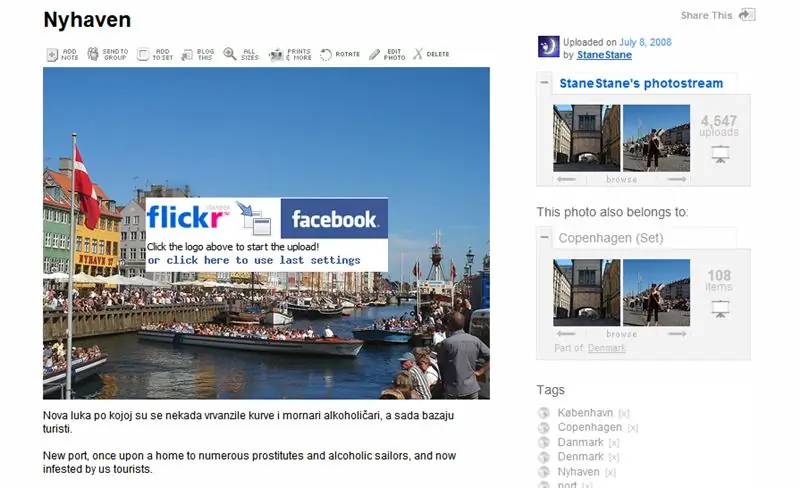
यह निर्देश आपको दिखाता है कि अपनी फ़्लिकर फ़ोटो को सीधे अपने फ़ेसबुक फ़ोटो एल्बम पर कैसे अपलोड करें।
ऐसे कई फेसबुक एप्लिकेशन हैं जो आपको अपने फ़्लिकर फोटोस्ट्रीम को फेसबुक पर आयात करने देते हैं, लेकिन तस्वीरें आपके प्रोफाइल पर एक अलग बॉक्स में दिखाई देती हैं। इनमें से कोई भी ऐप आपको सीधे फेसबुक फोटो एलबम पर फोटो अपलोड करने की सुविधा नहीं देता है, ताकि आप उन्हें फेसबुक की समझ में टैग कर सकें, अपने मित्र को उन पर चिह्नित कर सकें आदि। यह विधि कीब्लर द्वारा अनौपचारिक Flickr2Facebook अपलोडर का उपयोग करती है। इसका उपयोग करने के लिए आपको आवश्यकता होगी: -फ़ायरफ़ॉक्स - Facebook के लिए Greasemonkey एडऑन - फ़्लिकर 2 फ़ेसबुक उपयोगकर्ता स्क्रिप्ट
चरण 1: Firefox के लिए Gresemonkey स्थापित करें

यहां जाएं:फ़ायरफ़ॉक्स ऐड-ऑन पृष्ठ और Greasemonkey स्थापित करेंयह एक बहुत ही शक्तिशाली फ़ायरफ़ॉक्स ऐड-ऑन है और यह कई चीजों के लिए उपयोगी होगा, न कि केवल फेसबुक पर फोटो अपलोड करने के लिए, इसलिए इसे स्थापित करना उचित है। यदि आपके पास पहले से ही है आप इस चरण को छोड़ सकते हैं। आपको यह चरण केवल एक बार करने की आवश्यकता है।
चरण 2: Flickr2Facebook Gresemonkey Script को Userscript.org से इंस्टॉल करें
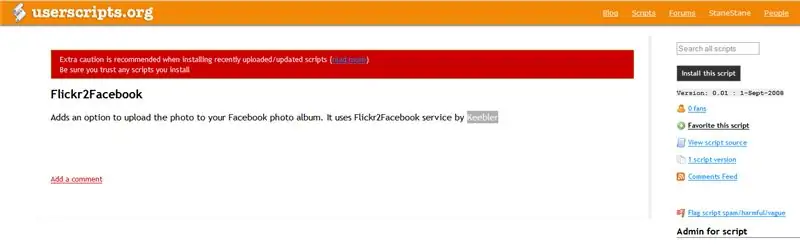
यहां जाएं:Userscripts.org और Flickr2Facebook स्क्रिप्ट इंस्टॉल करें बस उन निर्देशों का पालन करें जो GreseMonkey आपको देता है। आपको यह चरण केवल एक बार करने की आवश्यकता है!
चरण 3: फ़्लिकर पर जाएँ
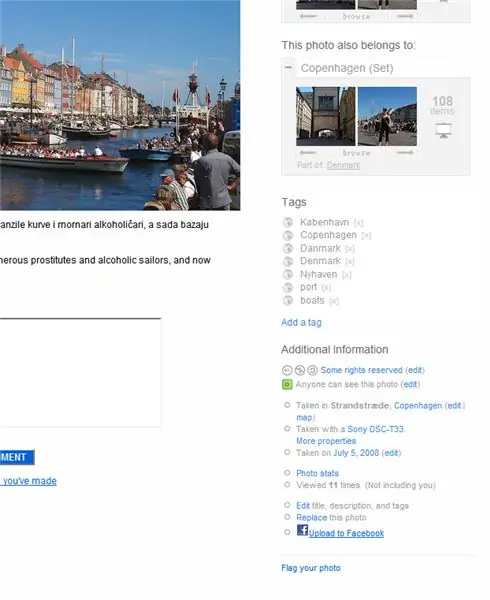
अब आप फ़्लिकर फोटो पेज पर जा सकते हैं।
फेसबुक पर अपलोड लिंक अब दिखाई देना चाहिए।
चरण 4: फेसबुक पर अपलोड किया गया
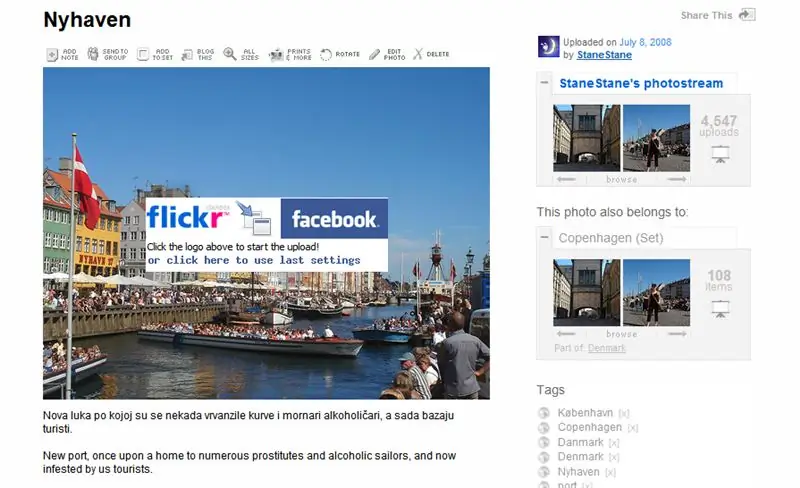
यदि आप फेसबुक पर अपलोड लिंक पर क्लिक करते हैं, तो संवाद प्रकट होना चाहिए।
चरण 5: Flickr2Facebook
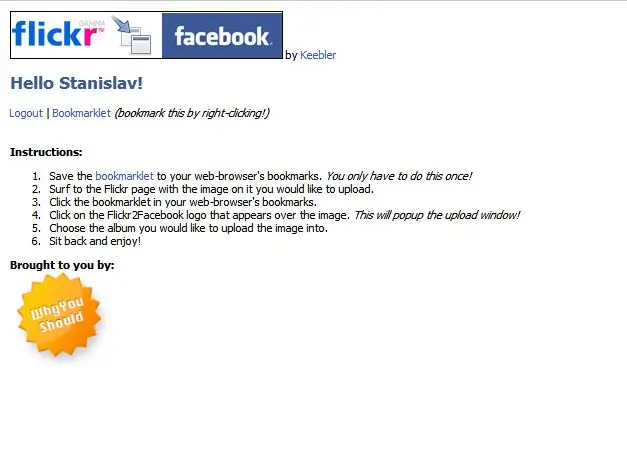
यदि आप पहली बार कोई फोटो अपलोड कर रहे हैं, तो आपको Flickr2Facebook वेबसाइट पर स्थानांतरित कर दिया जाएगा।
क्लिक करें और अपने फेसबुक अकाउंट में लॉग इन करें। आपको बुकमार्कलेट को सहेजने की आवश्यकता नहीं है, GreaseMonkey पहले से ही आपके लिए यह कर रहा है।
चरण 6: फेसबुक
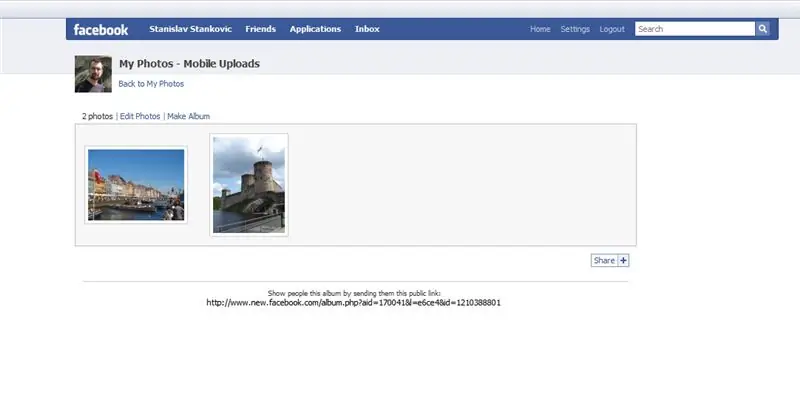
आपकी फोटो अब आपके फेसबुक फोटो एलबम में दिखाई देनी चाहिए।
हर दूसरी फोटो के लिए आपको इसके फ़्लिकर पेज पर अपलोड टू फ़ेसबुक लिंक पर क्लिक करना होगा और प्रक्रिया अपने आप हो जाएगी।
चरण 7: चेतावनी
यह विधि आपको फ़्लिकर पर मिली किसी भी तस्वीर को अपलोड करने देती है, भले ही वास्तविक मालिक कोई भी हो। कृपया केवल अपने स्वयं के फ़ोटो या क्रिएटिव कॉमन्स लाइसेंस के तहत लाइसेंस प्राप्त फ़ोटो अपलोड करें।
यदि आप Creative Commons लाइसेंस प्राप्त फ़ोटो का उपयोग कर रहे हैं, तो लेखकों को उचित श्रेय देना सुनिश्चित करें। कृपया प्रत्येक फ़ोटो के लिए उपलब्ध लाइसेंस विवरण देखें।
सिफारिश की:
अपने आईफोन से वीडियो बनाने और उसे फेसबुक या यूट्यूब पर अपलोड करने के लिए त्वरित गाइड: 9 कदम

अपने आईफोन के साथ वीडियो बनाने और इसे फेसबुक या यूट्यूब पर अपलोड करने के लिए त्वरित गाइड: अपना पहला यूट्यूब या फेसबुक वीडियो बनाने और अपलोड करने के लिए इस सरल 5 चरण की प्रक्रिया का उपयोग करें आपका आईफोन
स्मार्ट रोबोट Arduino के लिए मोटर शील्ड अपग्रेड करें - ब्लूटूथ पर कोड अपलोड करें: 20 कदम

SMARS रोबोट Arduino के लिए मोटर शील्ड अपग्रेड करें - ब्लूटूथ पर कोड अपलोड करें: कई मोटर शील्ड विकल्प हैं जिनका उपयोग आप Arduino Uno के साथ इस SMARS रोबोट प्रोजेक्ट पर कर सकते हैं, आमतौर पर Adafruit या संगत (चीन से क्लोन) द्वारा बनाई गई मोटर शील्ड V1 का उपयोग करना, लेकिन इस शील्ड का नुकसान ब्लूटो नहीं है
ऐप्पल की वेबसाइट से सीधे फाइनल कट प्रो कैसे प्राप्त करें: 5 कदम

Apple की वेबसाइट से सीधे फाइनल कट प्रो कैसे प्राप्त करें: नमस्ते, मैं Youtube वीडियो बनाता हूं और लंबे समय तक मैं iMovie की सीमाओं के कारण वह सामग्री नहीं बना पाया जो मैं चाहता था। मैं अपने वीडियो को संपादित करने के लिए मैकबुक का उपयोग करता हूं और मैं हमेशा एक उच्च अंत फिल्म संपादन सॉफ्टवेयर चाहता हूं जैसे कि फाइनल कट प्रो टी
अपने वेबपेज (गूगल पेज क्रिएटर) को Picasa ऑन लाइन एल्बम के साथ मर्ज करें: 5 कदम

पिकासा ऑन लाइन एल्बम के साथ अपने वेबपेज (Google पेज क्रिएटर) को मर्ज करें: नमस्कार, यहाँ मेरा पहला निर्देश है, इसका आनंद लें! इस निर्देश के साथ जारी रखें Google के पेज क्रिएटर के साथ एक वेबसाइट की स्थापना
फ़्लिकर स्टाइल सीडी फोटो मल्टी-फ़्रेम: 5 चरण
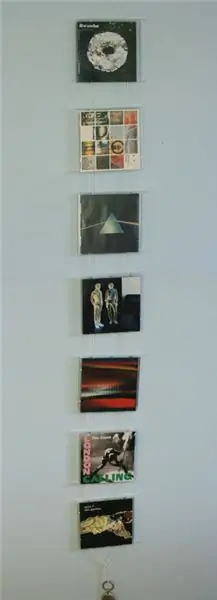
फ़्लिकर स्टाइल सीडी फोटो मल्टी-फ्रेम: मैं अपनी बहुत सारी तस्वीरों को बिना दीवार पर चिपकाए प्रदर्शित करने का एक सस्ता तरीका चाहता था। मेरे पास खाली सीडी के मामलों का एक पूरा भार था जो तस्वीरों को प्रदर्शित करने के लिए एकदम सही होगा। स्ट्रिंग के एक टुकड़े और कीरिंग के एक जोड़े के साथ मैं पागल हो गया था
